Napraw: Nieprzypięte aplikacje ciągle się pojawiają w systemie Windows 11

Jeśli nieprzypięte aplikacje i programy ciągle pojawiają się na pasku zadań, możesz edytować plik Layout XML i usunąć niestandardowe linie.
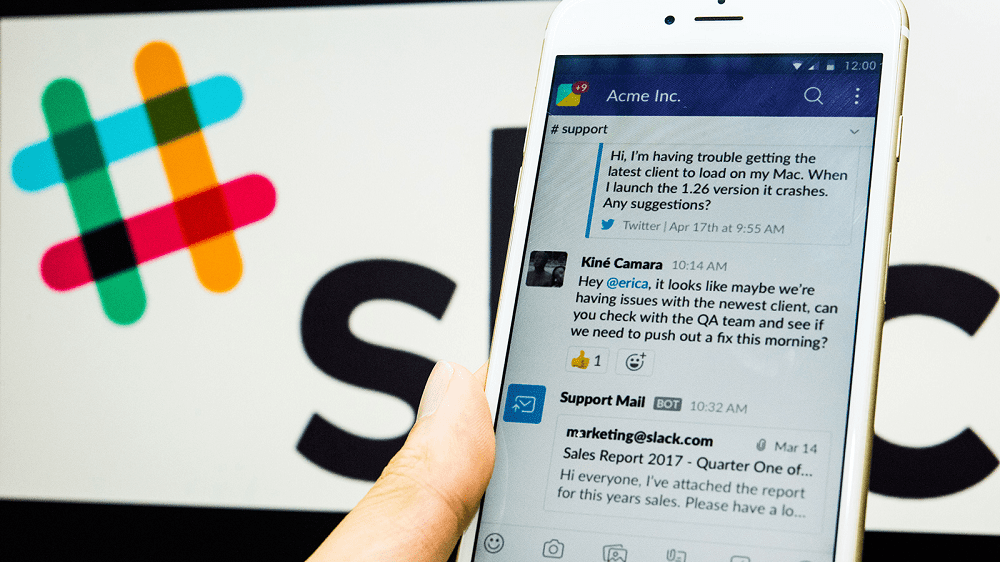
W organizacjach, które płacą za subskrypcje Slack, na ogół jest ograniczona liczba osób, które są odpowiedzialne za płatność i dbanie o to, aby nastąpiła i została prawidłowo zgłoszona. Mniejsze grupy społeczności prawdopodobnie mają tylko jedną osobę odpowiedzialną za uiszczenie opłaty abonamentowej. W większych grupach i w korporacyjnych przestrzeniach roboczych jest bardziej prawdopodobne, że jest co najmniej druga osoba odpowiedzialna za nadzorowanie pomyślnego dokonywania płatności, jeśli nie cały dział finansowy.
Slack domyślnie ustawia głównego właściciela jako jedynego odbiorcę wszystkich e-maili dotyczących rozliczeń. Jeśli osoba, osoby lub dział odpowiedzialny za dokonywanie płatności nie są głównym właścicielem obszaru roboczego, należy je również dodać jako osoby kontaktowe ds. rozliczeń.
Wskazówka: osoby kontaktowe ds. rozliczeń nie muszą nawet należeć do obszaru roboczego. Możesz użyć grupowej skrzynki pocztowej działu finansowego, zamiast określać je wszystkie indywidualnie. Dzięki temu nie musisz aktualizować listy, gdy inne osoby odejdą lub dołączą.
Aby dodać nowe kontakty płatnicze do obszaru roboczego Slack, musisz przejść do ustawień płatności. Niestety nie ma bezpośredniego sposobu, aby się tam dostać z głównej aplikacji Slack. Zamiast tego musisz przejść przez ustawienia zarządzania członkami. Aby się tam dostać, musisz najpierw kliknąć nazwę obszaru roboczego w prawym górnym rogu. Następnie w menu rozwijanym wybierz „Ustawienia i administracja”, a następnie „Zarządzaj członkami”, aby otworzyć stronę zarządzania członkami w nowej karcie.
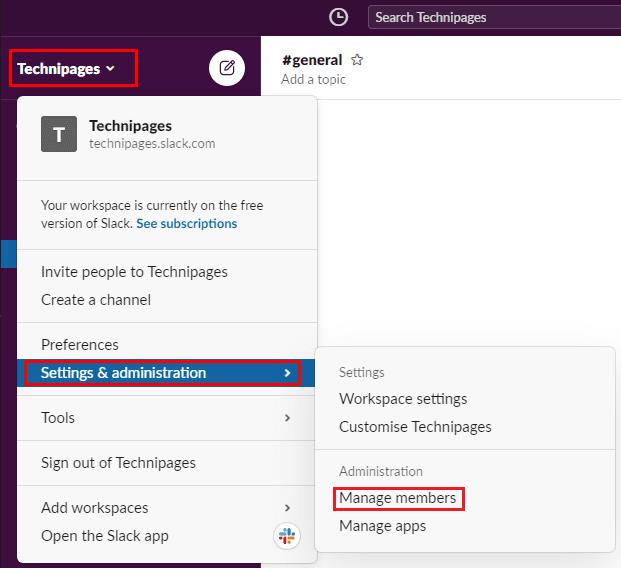
Aby przejść do ustawień obszaru roboczego, kliknij nazwę obszaru roboczego na pasku bocznym, a następnie wybierz „Ustawienia i administracja” oraz „Zarządzaj członkami”.
Gdy znajdziesz się na stronie zarządzania członkami, kliknij ikonę menu burgera w lewym górnym rogu, a następnie kliknij „Płatności”.
W sekcji rozliczeń przejdź do zakładki „Kontakty”. Tutaj możesz wybrać kogoś ze swojego obszaru roboczego, wyszukując go. Aby to zrobić, wpisz w polu tekstowym „Dodaj osobę kontaktową ds. płatności ze swojego zespołu”. Alternatywnie możesz wprowadzić adres e-mail w polu tekstowym oznaczonym „Lub przez adres e-mail”. Możesz to zrobić niezależnie od tego, czy został użyty do dołączenia do obszaru roboczego. Po wybraniu użytkownika lub wpisaniu adresu e-mail kliknij „Dodaj kontakt ds. płatności”, aby zapisać zmianę.
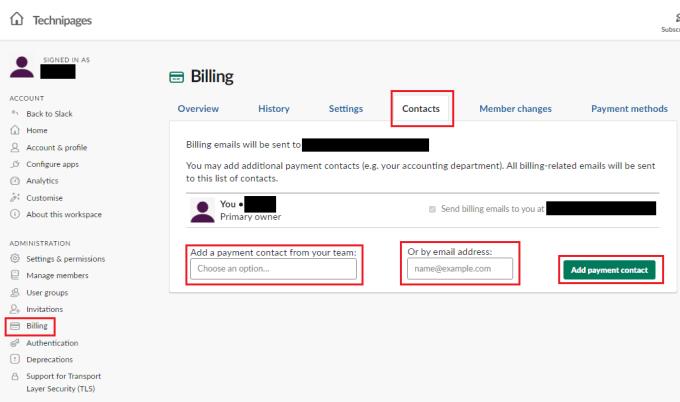
Na karcie „Kontakty” w ustawieniach płatności skonfiguruj, do kogo chcesz otrzymywać e-maile dotyczące rozliczeń, a następnie kliknij „Dodaj kontakt płatniczy”.
Osoba płacąca rachunek lub odpowiedzialna za jego zapłacenie powinna być na bieżąco informowana o stanie rachunków. Jeśli wykonasz czynności opisane w tym przewodniku, możesz dodać nowe osoby kontaktowe ds. rozliczeń. Do tych kontaktów zostaną wysłane wszystkie e-maile dotyczące rozliczeń.
Jeśli nieprzypięte aplikacje i programy ciągle pojawiają się na pasku zadań, możesz edytować plik Layout XML i usunąć niestandardowe linie.
Usuń zapisane informacje z funkcji Autofill w Firefoxie, postępując zgodnie z tymi szybkim i prostymi krokami dla urządzeń z systemem Windows i Android.
W tym samouczku pokażemy, jak wykonać miękki lub twardy reset na urządzeniu Apple iPod Shuffle.
Na Google Play jest wiele świetnych aplikacji, w które warto się zaangażować subskrypcyjnie. Po pewnym czasie lista subskrypcji rośnie i trzeba nimi zarządzać.
Szukając odpowiedniej karty do płatności, można się mocno zdenerwować. W ostatnich latach różne firmy opracowały i wprowadziły rozwiązania płatności zbliżeniowych.
Usunięcie historii pobierania na urządzeniu z Androidem pomoże zwiększyć przestrzeń dyskową i poprawić porządek. Oto kroki, które należy podjąć.
Ten przewodnik pokaże Ci, jak usunąć zdjęcia i filmy z Facebooka za pomocą komputera, urządzenia z systemem Android lub iOS.
Spędziliśmy trochę czasu z Galaxy Tab S9 Ultra, który idealnie nadaje się do połączenia z komputerem z systemem Windows lub Galaxy S23.
Wycisz wiadomości tekstowe w grupie w Androidzie 11, aby kontrolować powiadomienia dla aplikacji Wiadomości, WhatsApp i Telegram.
Wyczyść historię URL paska adresu w Firefox i zachowaj sesje prywatne, postępując zgodnie z tymi szybkim i łatwymi krokami.







